Πώς να περικόψετε ένα βίντεο στο Vimeo: Περικόψτε τα βίντεο κλιπ σας με ευκολία
Το Vimeo είναι ένα από τα πιο ισχυρά προγράμματα επεξεργασίας βίντεο που μπορείτε να κατεβάσετε στη συσκευή σας. Έχει πολλά χαρακτηριστικά. Αυτά είναι η προσαρμογή, η ζωντανή ροή, τα εργαλεία επεξεργασίας, το υλικό μετάδοσης και πολλά άλλα. Αν είστε περίεργοι αν μπορείτε να κόψετε ένα βίντεο στο Vimeo, η απάντηση είναι ναι. Σε αυτό το σημείο, θα σας διδάξουμε πώς να κόψετε ένα βίντεο στο Vimeo. Το μόνο που έχετε να κάνετε είναι να μείνετε στη θέση σας και να ολοκληρώσετε την ανάγνωση της ανάρτησης μέχρι το τέλος.
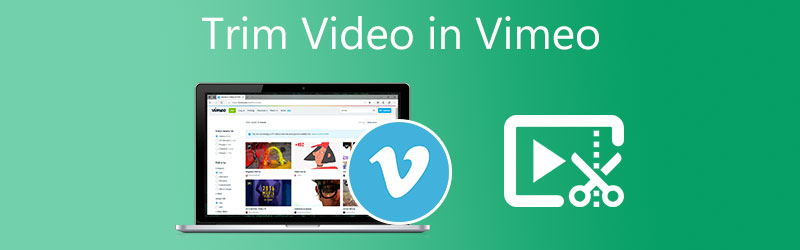
- Μέρος 1. Τρόπος περικοπής βίντεο στο Vimeo
- Μέρος 2. Καλύτερες εναλλακτικές λύσεις για την περικοπή βίντεο για το Vimeo
- Μέρος 3. Συχνές ερωτήσεις σχετικά με το πώς να κόψετε ένα βίντεο στο Vimeo
Μέρος 1. Τρόπος περικοπής βίντεο στο Vimeo
Εδώ είναι ένα βασικό μοτίβο για το πώς να περικόψετε ένα βίντεο στο Vimeo.
Βήμα 1: Πριν ξεκινήσετε, πρέπει να κάνετε λήψη και εγκατάσταση του προγράμματος Vimeo στη συσκευή σας. Στη συνέχεια, μπορείτε τώρα να προσθέσετε το βίντεο στον καμβά μόλις το εργαλείο λειτουργεί.
Βήμα 2: Αφού ανεβάσετε το βίντεο κλιπ στον καμβά, πατήστε τη μικρογραφία και αναζητήστε το Χρονοδιάγραμμα κουμπί. Αλλά αν θέλετε, μπορείτε επίσης να κάνετε κλικ στο Ψαλιδίζω εικονίδιο στη δεξιά πλευρά του καμβά.
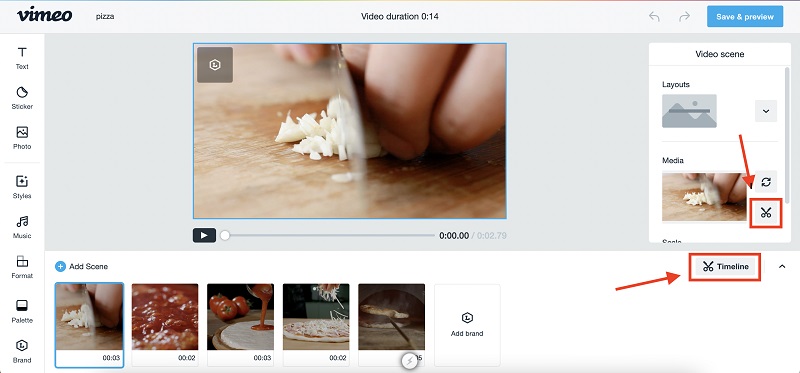
Βήμα 3: Καθώς κάνετε κλικ στο Ψαλιδίζω εικονίδιο, θα εμφανιστεί το αριστερό και το δεξί ρυθμιστικό. Η απαίτηση που πρέπει να κάνετε είναι να προσαρμόσετε το βίντεο κλιπ μέχρι να επιτύχετε την επιθυμητή διάρκεια. Μόλις είστε εντάξει, πατήστε το Ολοκληρώθηκε κουμπί στο πλάι της οθόνης. Τέλος, κάντε κλικ στο Αποθήκευση και προεπισκόπηση κουμπί στο επάνω μέρος.
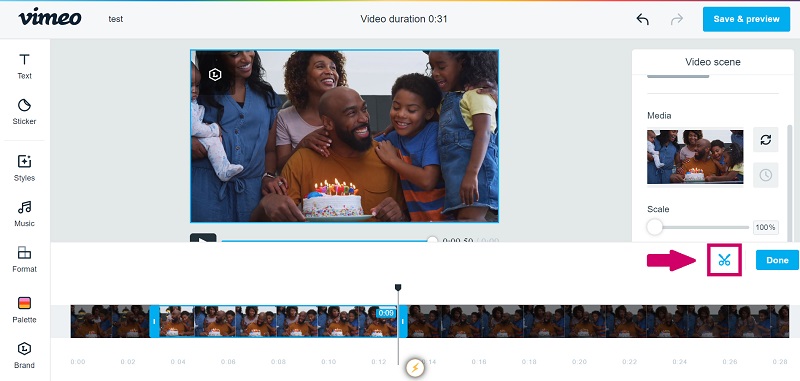
Μέρος 2. Καλύτερες εναλλακτικές λύσεις για την περικοπή βίντεο για το Vimeo
Ας υποθέσουμε ότι δυσκολεύεστε να εγκαταστήσετε την εφαρμογή Vimeo λόγω των περιορισμών της σε διαφορετικές συσκευές. Σε αυτήν την περίπτωση, διατηρούμε τις καλύτερες εναλλακτικές που μπορείτε να χρησιμοποιήσετε για να περικόψετε τα βίντεο κλιπ σας.
1. Μετατροπέας βίντεο Vidmore
Σε σύγκριση με το Vimeo, Μετατροπέας βίντεο Vidmore είναι η καταλληλότερη επιλογή. Μετατρέπει αρχεία βίντεο σε μια ποικιλία μορφών. Επιπλέον, είναι συμβατό με υπολογιστές που βασίζονται σε Mac και Windows και φορητές συσκευές. Οι περισσότεροι χρήστες το εκμεταλλεύονται αφού δεν έχει περιορισμούς, ανεξάρτητα από τη συσκευή που χρησιμοποιείται για την πρόσβαση σε αυτό. Ένα άλλο πλεονέκτημα είναι ότι έγινε φιλικό προς τον χρήστη, ειδικά για εκείνους που είναι νέοι στην επεξεργασία βίντεο που δεν έχουν πολλές προηγούμενες γνώσεις. Οι δυνατότητες επεξεργασίας στο Vidmore Video Converter είναι εύκολες στη χρήση. Στους περισσότερους πελάτες αρέσει να προσαρμόζουν τις εικόνες, τα αρχεία ήχου και τα αρχεία βίντεο χρησιμοποιώντας το λογισμικό.
Ένα άλλο πλεονέκτημα είναι ότι είναι συμβατό με περισσότερες από 200 διαφορετικές μορφές αρχείων. Δεν θα έχετε δυσκολίες με όποιον τύπο βίντεο επιλέξετε να χρησιμοποιήσετε. Τελευταίο αλλά εξίσου σημαντικό, η Vidmore είναι πολύ προσεκτική με τον διαθέσιμο χρόνο των πελατών της, επειδή πραγματοποιεί μετατροπές με γρήγορους ρυθμούς. Δείτε πώς μπορείτε να επωφεληθείτε από το υποκατάστατο Vimeo.
Βήμα 1: Κατεβάστε τις εναλλακτικές λύσεις Vimeo
Για να χρησιμοποιήσετε την εναλλακτική λύση του Vimeo, πρέπει πρώτα να κάνετε λήψη και εγκατάσταση του προγράμματος εκκίνησης Vidmore Video Converter. Επιλέξτε το σωστό Κατεβάστε κουμπί για τη συσκευή σας από το μενού. Στη συνέχεια, εγκαταστήστε το πρόγραμμα εκκίνησης του εργαλείου και, στη συνέχεια, περιμένετε να αρχίσει να λειτουργεί.
Βήμα 2: Εισαγάγετε το βίντεο που θέλετε να περικόψετε
Μόλις αρχίσει να εκτελείται η εναλλακτική λύση Vimeo, ανεβάστε τα βίντεο κλιπ που θέλετε να περικόψετε κάνοντας τικ Πρόσθεσε αρχεία εικονίδιο στην επάνω αριστερή γωνία του ταμπλό. Μπορείτε επίσης να κάνετε κλικ στο Συν εικονίδιο που θα δείτε στο Χρονοδιάγραμμα κέντρο.
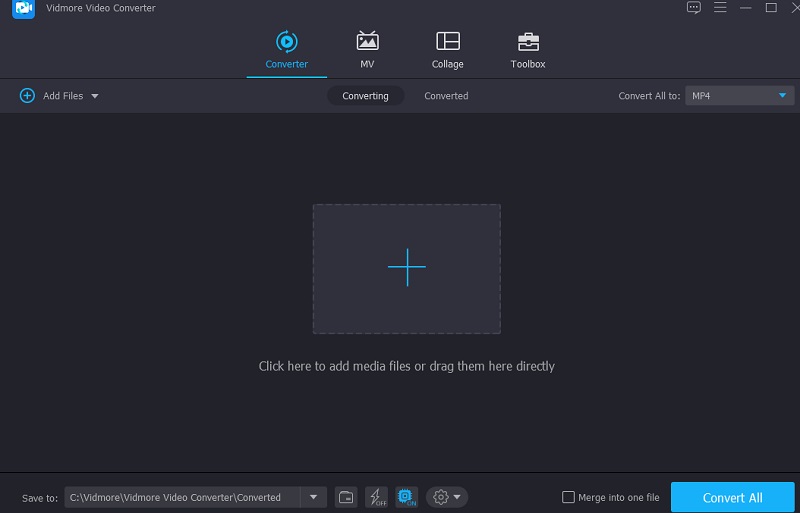
Βήμα 3: Ξεκινήστε την περικοπή του βίντεο
Μετά τη μεταφόρτωση των βίντεο κλιπ στο Χρονοδιάγραμμα, μεταβείτε στην ενότητα κοπής κάνοντας κλικ στο Ψαλιδίζω εικονίδιο στη μικρογραφία του βίντεο. Κάνοντας κλικ σε αυτό το εικονίδιο, θα εμφανιστεί ένα άλλο παράθυρο. Για να περικόψετε το βίντεο κλιπ σας, πρέπει να υποδείξετε το Αρχή και Τέλος φορές που προτιμάτε. Ένας άλλος τρόπος για να κόψετε το εγγεγραμμένο βίντεο είναι μέσω του Ρυθμιστικά. Μετακινήστε το ρυθμιστικό που είναι προσαρτημένο στο βίντεο μέχρι να φτάσετε στο επιθυμητό μήκος. Εάν τελειώσετε, πατήστε το Σώσει κουμπί.
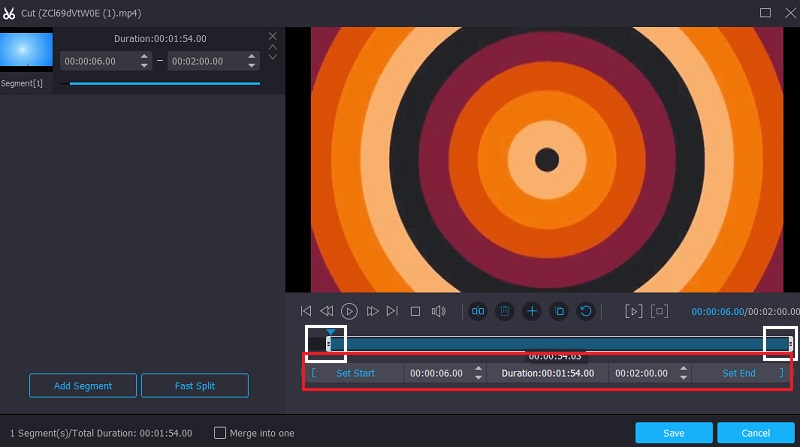
Βήμα 4: Εφαρμόστε μόνιμα τις αλλαγές
Τώρα μπορείτε να πατήσετε το Μετατροπή όλων κουμπί στο κάτω δεξιό μέρος του Timeline για να εφαρμόσετε τις τροποποιήσεις που έχετε κάνει στα βίντεό σας.
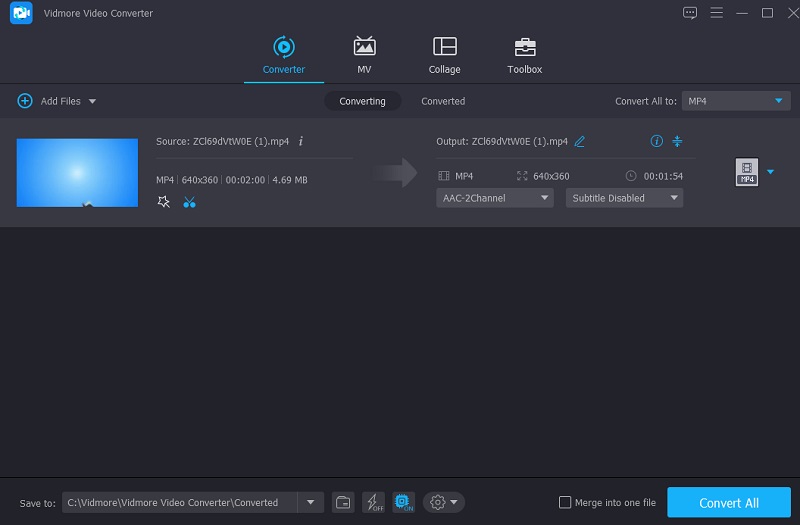
2. Kapwing
Το Kapwing είναι μια φανταστική εναλλακτική που πρέπει να εξετάσετε εάν θέλετε να περικόψετε τα βίντεό σας στο διαδίκτυο. Αυτό το εργαλείο σάς επιτρέπει να εγγράψετε, να κόψετε, να επεξεργαστείτε, να δημοσιεύσετε και να περικόψετε ένα βίντεο εύκολα χάρη στα απλά εργαλεία επεξεργασίας που διαθέτει. Πέρα από το ότι είναι καταναλωτής, η διεπαφή του εργαλείου έχει λάβει θετικά σχόλια από την κοινότητα. Αλλά ας υποθέσουμε ότι είστε καθαρά αρχάριος και δεν ξέρετε πώς να πλοηγηθείτε στα εργαλεία επεξεργασίας. Σε αυτήν την περίπτωση, θα αφιερώσετε χρόνο για να ανακαλύψετε πώς να χρησιμοποιήσετε ορισμένες από τις δυνατότητες επεξεργασίας.
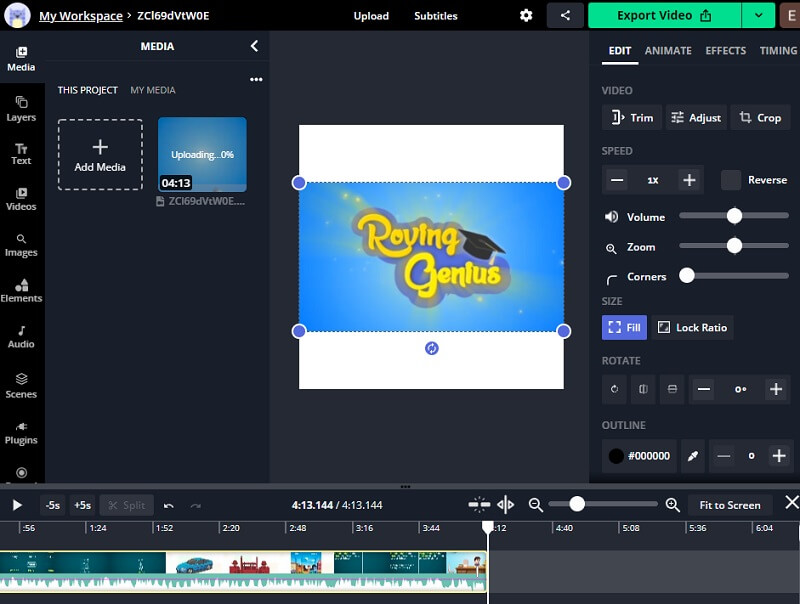
3. 123 Εφαρμογές
Αν αναζητάτε μια γρήγορη και απλή λύση για να περικόψετε τα βίντεο κλιπ σας στο διαδίκτυο, το 123 Apps είναι επίσης φανταστικό. Είναι μια εφαρμογή επεξεργασίας που βασίζεται στο web, συμβατή με ένα ευρύ φάσμα τύπων αρχείων ήχου και βίντεο. Εάν είστε αρχάριος στην επεξεργασία βίντεο, θα μπορούσατε να βρείτε αυτήν την πρακτική εφαρμογή λόγω της φιλικής προς τον καταναλωτή διεπαφής. Αυτό το εργαλείο είναι επαρκές για την επεξεργασία μιας μικρής ταινίας, καθώς δεν θα γίνει εξαγωγή εάν υπερβαίνει τα 500 MB.
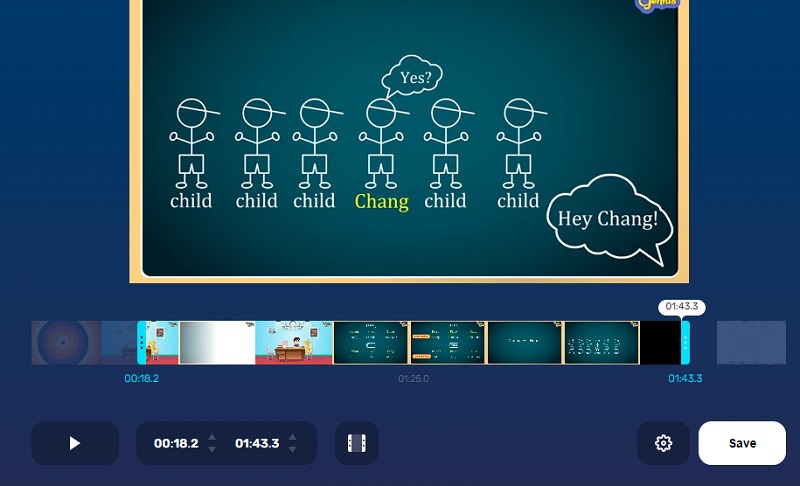
4. Βίντεο 2 Επεξεργασία
Μια άλλη προσέγγιση για να περικόψετε τα βίντεό σας χωρίς να κάνετε λήψη λογισμικού είναι να χρησιμοποιήσετε τον ιστότοπο Επεξεργασία βίντεο 2. Οι χρήστες που επιθυμούν μόνο να επεξεργαστούν τα βίντεο κλιπ τους γρήγορα θα βρουν αυτό το προϊόν πολύ καλό. Αυτό το πρόγραμμα είναι στην ευχάριστη θέση να αναφέρει συμβατότητα με ένα ευρύ φάσμα μορφών ήχου και βίντεο. Το χρονοδιάγραμμα αυτής της εφαρμογής που βασίζεται στο web είναι αρκετά φιλικό προς το χρήστη, καθώς μπορείτε να κατανοήσετε και να προχωρήσετε στη διαδικασία επεξεργασίας χωρίς δυσκολία.
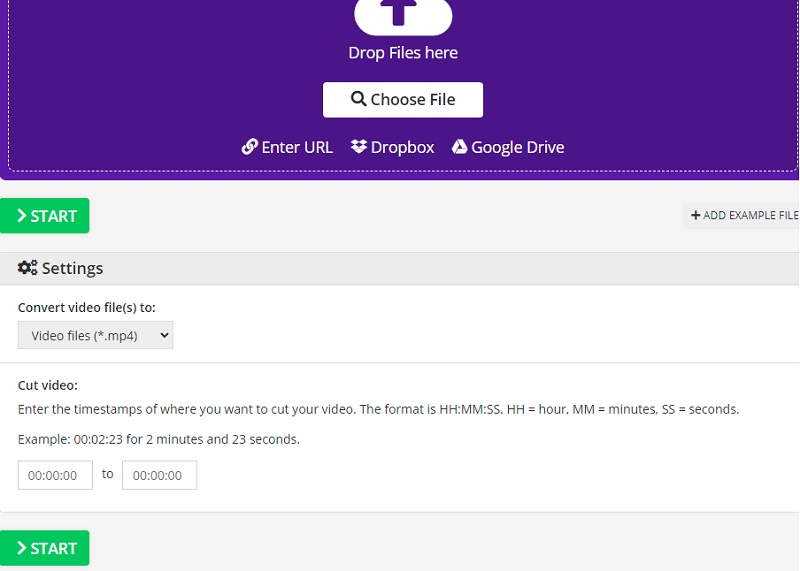
Τρεις εύκολοι τρόποι συμπίεσης βίντεο για το Vimeo Online και στην επιφάνεια εργασίας
Μέρος 3. Συχνές ερωτήσεις σχετικά με το πώς να κόψετε ένα βίντεο στο Vimeo
Ποιο είναι το πλεονέκτημα του Vimeo σε άλλα προγράμματα επεξεργασίας βίντεο;
Το κύριο πλεονέκτημα του Vimeo σε άλλες εφαρμογές είναι ότι μπορεί να σας βοηθήσει να δημιουργήσετε βίντεο υψηλής ποιότητας. Σας επιτρέπει επίσης να υποστηρίζετε αποτελεσματικό καλλιτεχνικό περιεχόμενο. Εκτός από αυτό, είναι όπως άλλοι ιστότοποι κοινωνικών μέσων που θα σας επιτρέψουν να δημοσιεύετε τα επεξεργασμένα βίντεο κλιπ σας στη ροή του.
Ποιο είναι το κύριο μειονέκτημα του Vimeo;
Σας περιορίζει όσον αφορά το μέγεθος αρχείου. Ένα άλλο πράγμα, σας επιτρέπει να χρησιμοποιείτε μόνο λειτουργίες για τις οποίες έχετε πληρώσει.
Πώς να χρησιμοποιήσετε την εφαρμογή Vimeo στο Android;
Ανοίξτε την εφαρμογή Vimeo και επιλέξτε το βίντεο που θέλετε να περικόψετε. Στη συνέχεια, μετακινήστε το ρυθμιστικό είτε αριστερά είτε δεξιά για να κόψετε το βίντεο του Timeline. Μόλις ολοκληρώσετε το κλάδεμα του εγγεγραμμένου βίντεο, δείτε την προεπισκόπηση και μόλις αποφασίσετε για τις αλλαγές, μπορείτε τώρα να το αποθηκεύσετε.
συμπέρασμα
Βλέπω! Μπορείς τώρα κόψτε ένα βίντεο στο Vimeo σε μια στιγμή. Για να κόψετε εύκολα το εγγεγραμμένο βίντεο, πρέπει να ακολουθήσετε όλα τα παραπάνω βήματα. Ωστόσο, λόγω των περιορισμών του Vimeo, μπορείτε να χρησιμοποιήσετε το καλύτερο εναλλακτικό εργαλείο για να περικόψετε τα βίντεο κλιπ σας, το Vidmore Video Converter.


